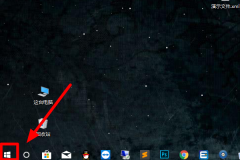鼠标失灵是许多电脑用户常遇到的问题,可能是暂时故障、硬件损坏,或者是驱动程序不兼容导致的。理解这些原因有助于更快地解决这一困扰。本文将通过分析常见原因和提供针对性的解决方法,帮助用户应对鼠标失灵的局面。

在检查鼠标问题时,首要考虑的是连接方式。无线鼠标若失灵,通常是信号不稳定或电池电量不足。这时,尝试更换电池并在无遮挡物的情况下重新连接,往往能恢复正常。如果使用有线鼠标,确保USB接口牢固插入,同时检查是否有物理损伤。将鼠标插入另一台计算机或使用不同的USB端口,可以快速判断是否为鼠标本身的问题。
驱动程序问题同样是鼠标失灵的常见原因。通过访问硬件制造商的官方网站,下载并安装最新的驱动程序,能够有效解决兼容性或腐败的问题。Windows操作系统自带的设备管理器也能帮助用户迅速发现问题,管理员可以通过此工具查看鼠标设备的状态,并进行自动更新或手动卸载重装驱动。
对于那些喜欢DIY的用户,也可以从硬件层面进行故障排查。如果鼠标内部有灰尘或污垢,影响到光学传感器,可以用压缩空气或棉签轻轻清洁。一些老旧的鼠标在长期使用后,可能出现机械故障。拆开鼠标,检查垫片、滚轮和按钮的情况,必要时进行更换,有可能让鼠标焕发新生。
市场上鼠标种类繁多,不同需求对应不同产品。例如,游戏鼠标通常具备更高的DPI(每英寸点数)和更快的响应时间。而办公鼠标则更加注重舒适性和续航能力。根据自身需求选择适合的鼠标,可以为日常使用提升效率,避免鼠标失灵带来的不便。
性能优化方面,确保操作系统和应用程序保持最新,有助于提高整体的稳定性和兼容性。不必要的后台程序可能会占用系统资源,减少鼠标响应速度。使用系统自带的清理工具,定期清理无用缓存,也可以在一定程度上改善鼠标的使用体验。
最终,解决鼠标失灵问题的最佳方法,往往在于了解其背后的原因。通过以上的步骤,用户能够快速找出问题所在,并采取有效措施解决。享受顺畅的操作体验,不再为鼠标失灵烦恼。
常见问题解答(FAQ):
1. 我该如何判断鼠标是硬件故障还是驱动问题?
- 尝试在不同设备上使用鼠标,或更换USB端口。如果在多个设备上都失灵,可能是硬件问题;如果在一台设备上正常工作,驱动程序可能需要更新。
2. 无线鼠标失灵时我该做什么?
- 首先检查电池是否需要更换;其次确认接收器是否插牢,并尝试重新配对。
3. 鼠标在特定软件中失灵,怎么办?
- 检查该软件的设置,并确保它是最新版本。有时软件和外围设备之间的兼容问题会造成鼠标失灵。
4.鼠标拆开之后是否会影响保修?
- 不同制造商的保修政策各异,拆解鼠标可能会导致保修失效,建议仔细阅读保修条款或联系生产商。
5. 如何保持鼠标良好的运行状态?
- 定期清洁鼠标内部和外部,避免长时间使用在粗糙或不平的表面,并保持连接线或接收器远离可能的干扰源。